Conectar-se ao Dashboard de Suporte a Decisões de Resposta a Emergências Hospitalares
O aplicativo de modelo do Dashboard de Suporte a Decisões de Resposta a Emergências Hospitalares é o componente de relatório da solução do Microsoft Power Platform para a resposta de emergência de serviços de saúde. O dashboard mostra aos gestores de emergência os dados agregados no sistema de saúde para ajudá-los a tomar decisões corretas e em tempo hábil.
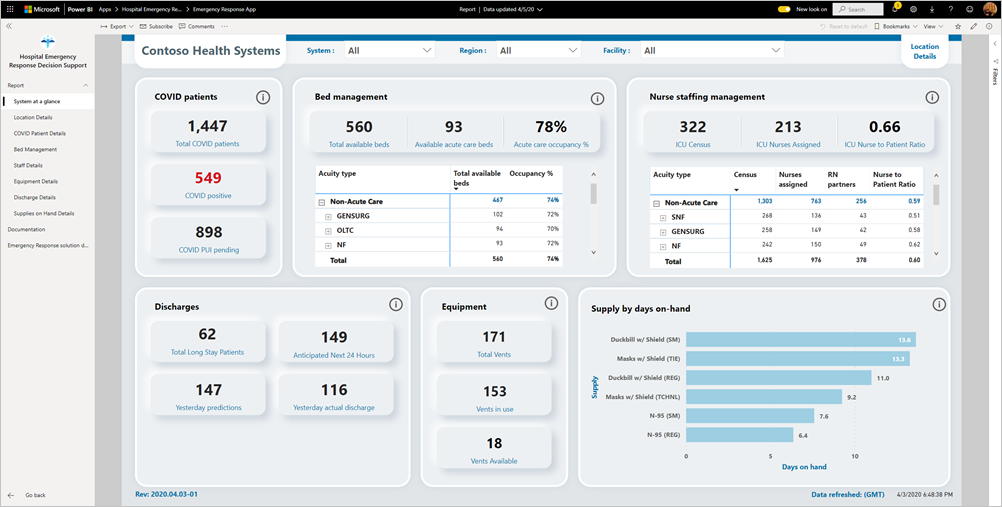
Este artigo mostra como instalar o aplicativo e como se conectar às fontes de dados. Para saber como usar o relatório que você verá com esse aplicativo, confira a documentação do Dashboard de Suporte a Decisões de Resposta a Emergências Hospitalares.
Depois de instalar o aplicativo de modelo e se conectar às fontes de dados, você poderá personalizar o relatório de acordo com as suas necessidades. Em seguida, poderá distribuí-lo como um aplicativo para os colegas da sua organização.
Pré-requisitos
Antes de instalar este aplicativo de modelo, primeiro, você precisará instalar e configurar a solução do Power Platform de Resposta a Emergências Hospitalares. A instalação dessa solução cria as referências de fonte de dados necessárias para preencher o aplicativo com os dados.
Ao instalar a solução do Power Platform de Resposta a Emergências Hospitalares, anote a URL da instância de ambiente do Common Data Service. Você precisará dela para conectar o aplicativo de modelo aos dados.
Instalar o aplicativo
Clique no seguinte link para acessar o aplicativo: aplicativo de modelo Hospital Emergency Response Decision Support Dashboard
Na página do aplicativo no AppSource, selecione OBTER AGORA.
Leia as informações em Mais uma coisa e selecione Continuar.
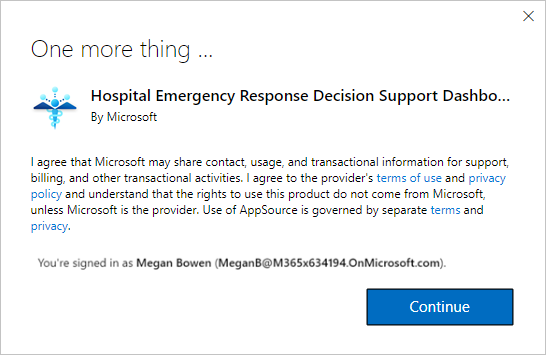
Selecione Instalar.
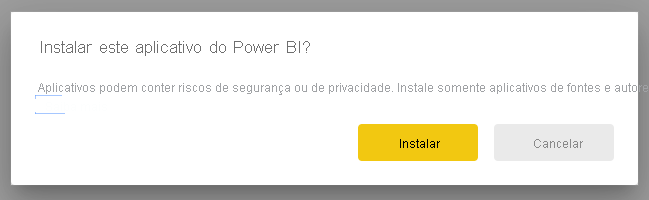
Depois que o aplicativo for instalado, você o verá na página Aplicativos.
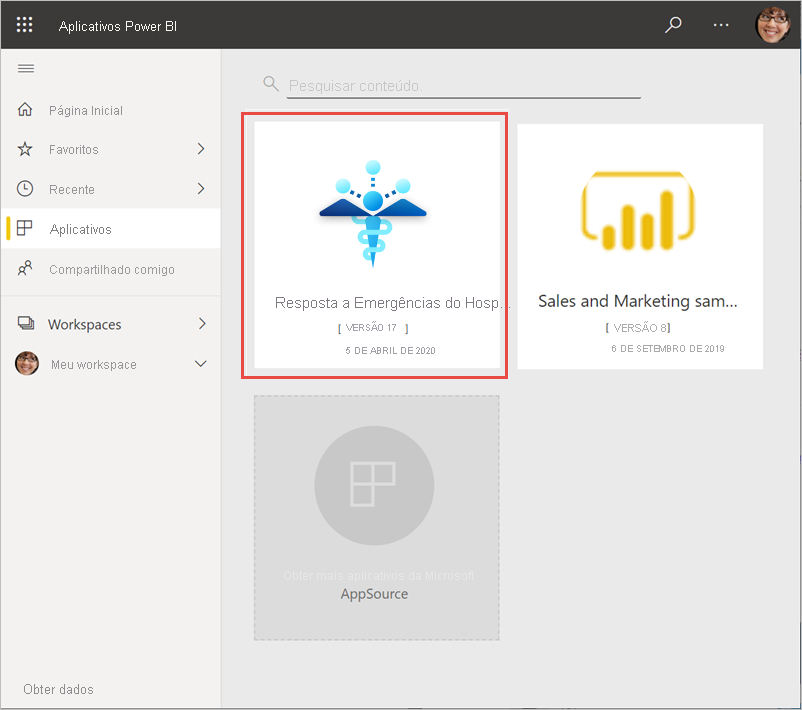
Conectar-se às fontes de dados
Selecione o ícone da página Aplicativos para abrir o aplicativo.
Na tela inicial, selecione Explorar.
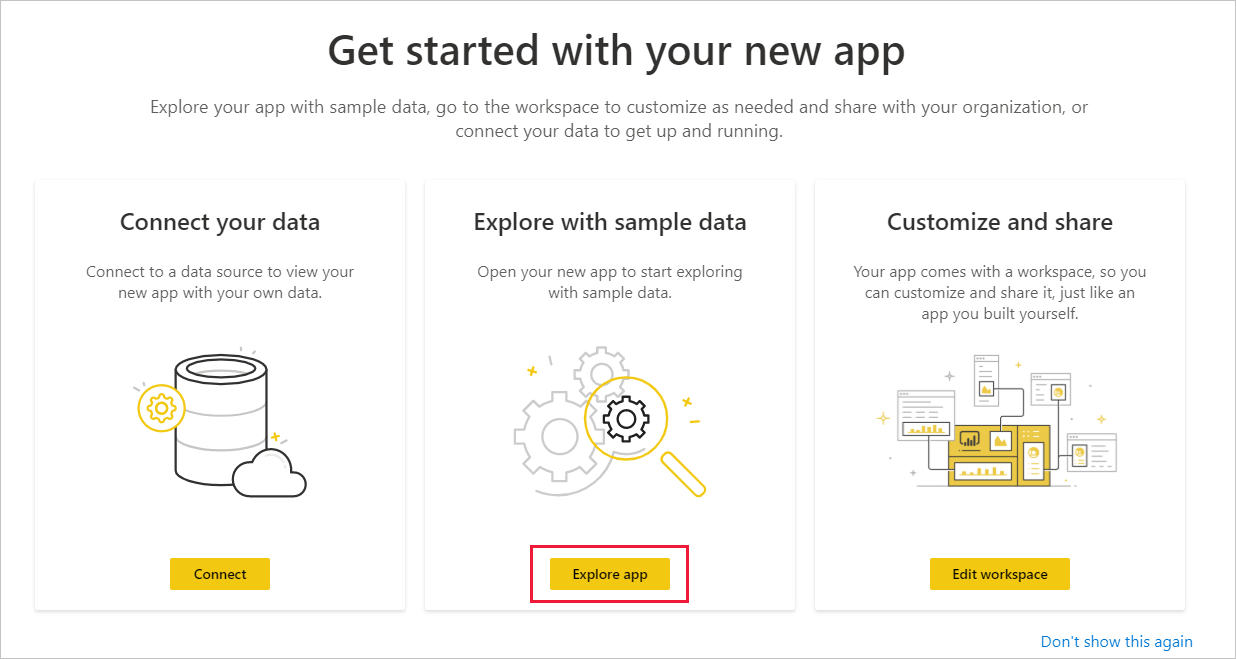
O aplicativo é aberto, mostrando os dados de exemplo.
Selecione o link Conectar seus dados na barra de notificação na parte superior da página.
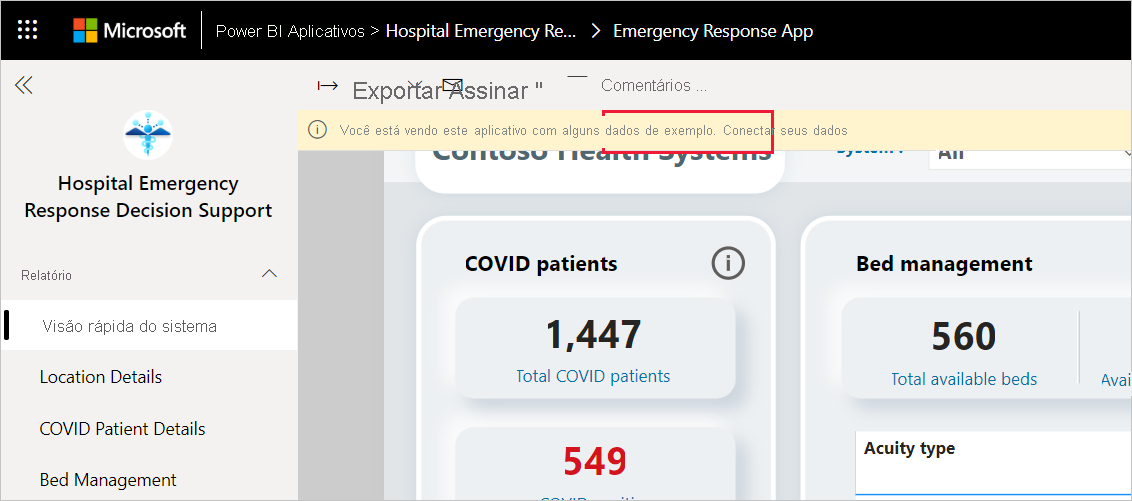
Na caixa de diálogo:
- No campo Nome da organização, insira o nome da sua organização, por exemplo, "Contoso Health Systems". Esse campo é opcional. Esse nome é exibido no lado superior esquerdo do dashboard.
- No campo CDS_base_solution, digite a URL da sua instância de ambiente do Common Data Service. Por exemplo: https://[meuambiente].crm.dynamics.com. Quando terminar, clique em Avançar.
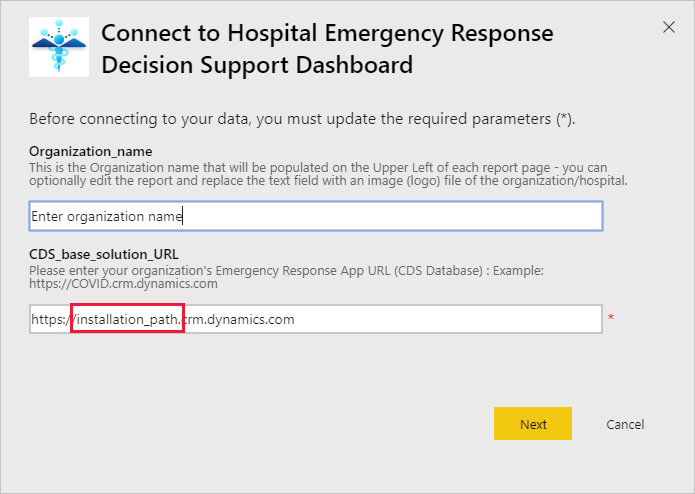
Na próxima caixa de diálogo exibida, defina o método de autenticação como OAuth2. Você não precisará fazer nada na configuração de nível de privacidade.
Selecione Entrar.
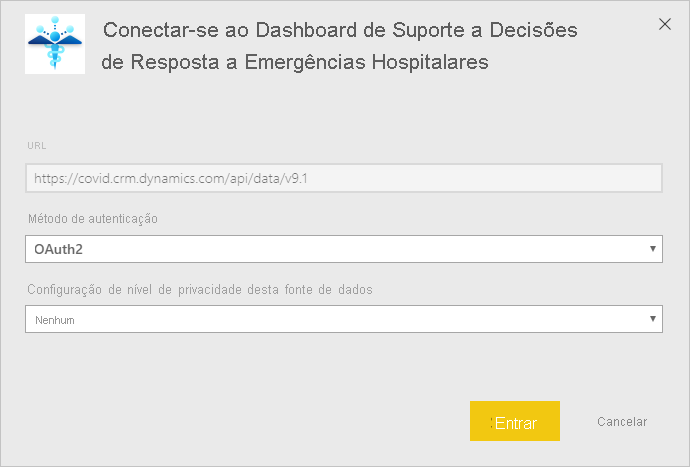
Na tela de entrada da Microsoft, entre no Power BI.
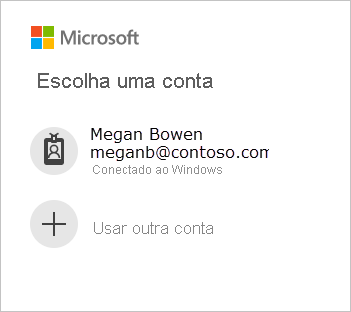
Depois que você se conectar, o relatório se conectará às fontes de dados e será preenchido com os dados atualizados. Durante esse período, o monitor de atividade é ativado.
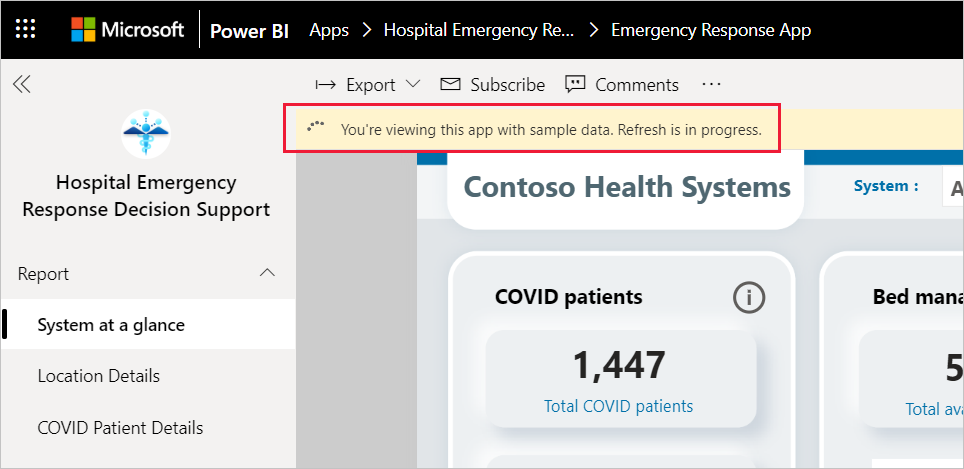
Agendar atualização do relatório
Quando a atualização de dados for concluída, configure um agendamento de atualização para manter os dados do relatório atualizados.
Na barra de cabeçalho superior, selecione Power BI.
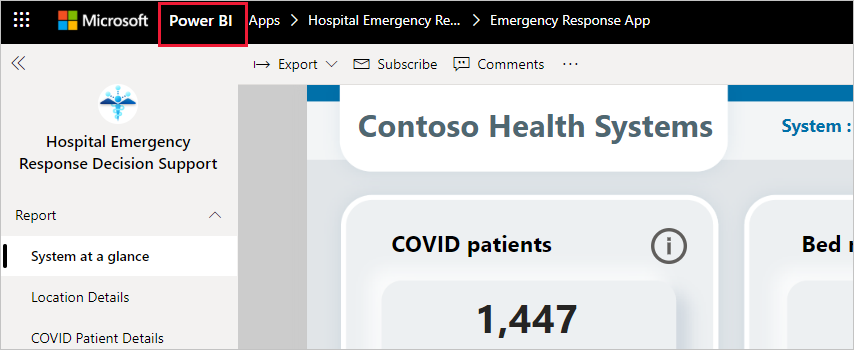
No painel de navegação à esquerda, procure o workspace do Dashboard de Suporte a Decisões de Resposta a Emergências Hospitalares em Workspaces e siga as instruções descritas no artigo Configurar a atualização agendada.
Personalizar e compartilhar
Confira Personalizar e compartilhar o aplicativo para obter detalhes. Examine os avisos de isenção de responsabilidade do relatório antes de publicar ou distribuir o aplicativo.
Conteúdo relacionado
- Noções básicas sobre o relatório de Resposta a Emergências Hospitalares
- Configurar o modelo de exemplo de Comunicação de Crise e aprender sobre ele no Power Apps
- Perguntas? Experimente perguntar à Comunidade do Power BI
- O que são os aplicativos de modelo do Power BI?
- Instalar e distribuir aplicativos de modelo na sua organização
